Você está procurando uma maneira de dividir documentos extensos em capítulose, ao mesmo tempo, aumentar a clareza? O assistente de seçõesno AffinityPublisheré exatamente a ferramenta certa para dar estrutura aos seus documentos. Este guia mostra como usar o assistente de seções para criar capítulos com facilidade e torná-los visíveis em todas as páginas-mestre.
Principais conclusões
- O assistente de seções permite que você divida documentos em seções, o que é especialmente útil em projetos extensos.
- Você pode inserir o nome da seção nos rodapés ou em outras áreas das suas páginas-mestre.
- O assistente de seções é especialmente eficaz em documentos longos com muitas páginas.
Guia passo a passo
1. Abrir o assistente de seções
Para trabalhar com o assistente de seções, primeiro abra o Affinity Publisher e vá para a área correspondente para encontrar a ferramenta. Basta clicar nela para iniciar o assistente.
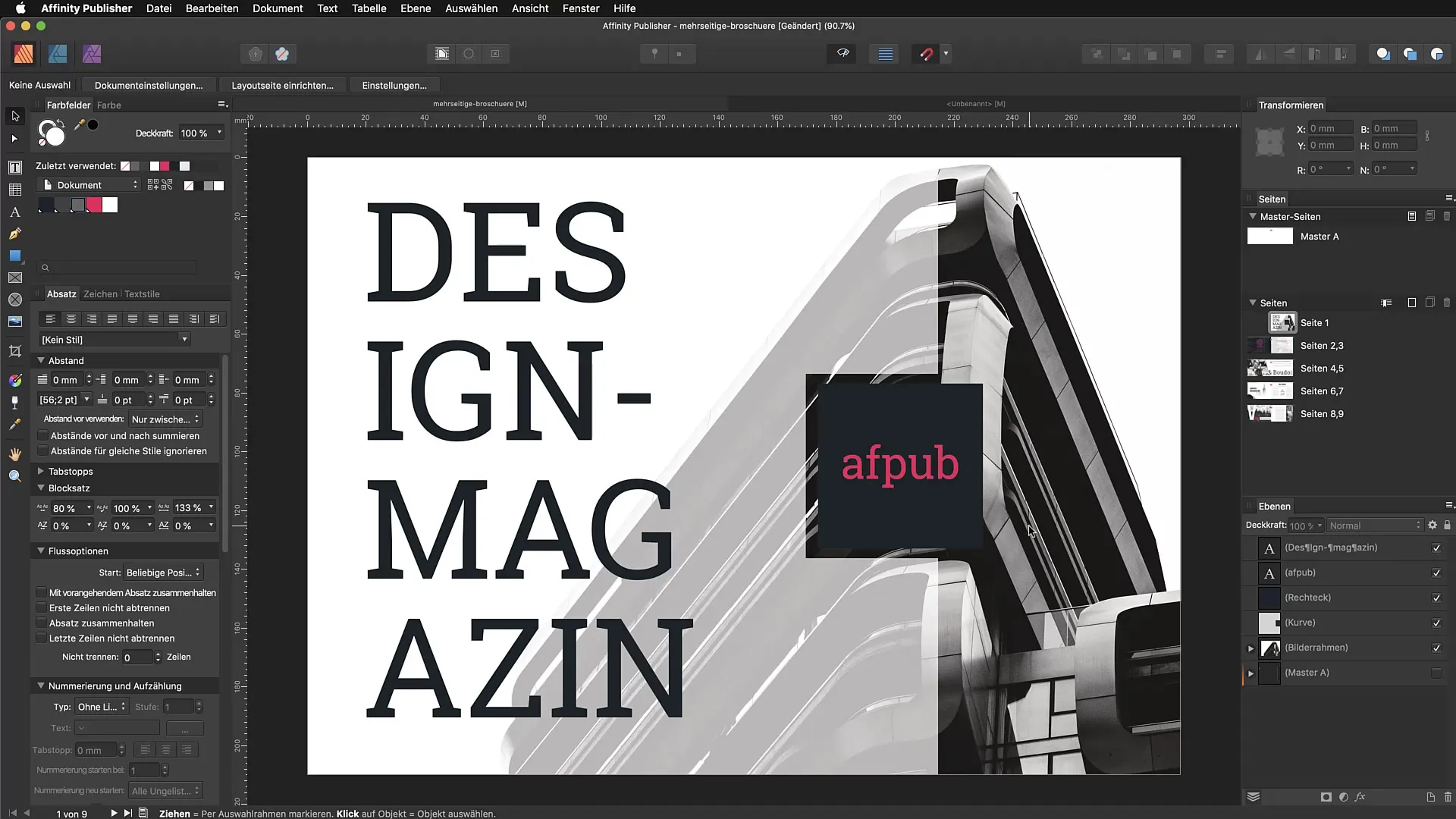
2. Verifique a seção padrão
Após abrir o assistente de seções, você verá uma seção predefinida que vai da página 1 até o final do documento. Isso é ideal para ter uma visão geral de todo o seu documento, especialmente se tiver cinquenta páginas ou mais.
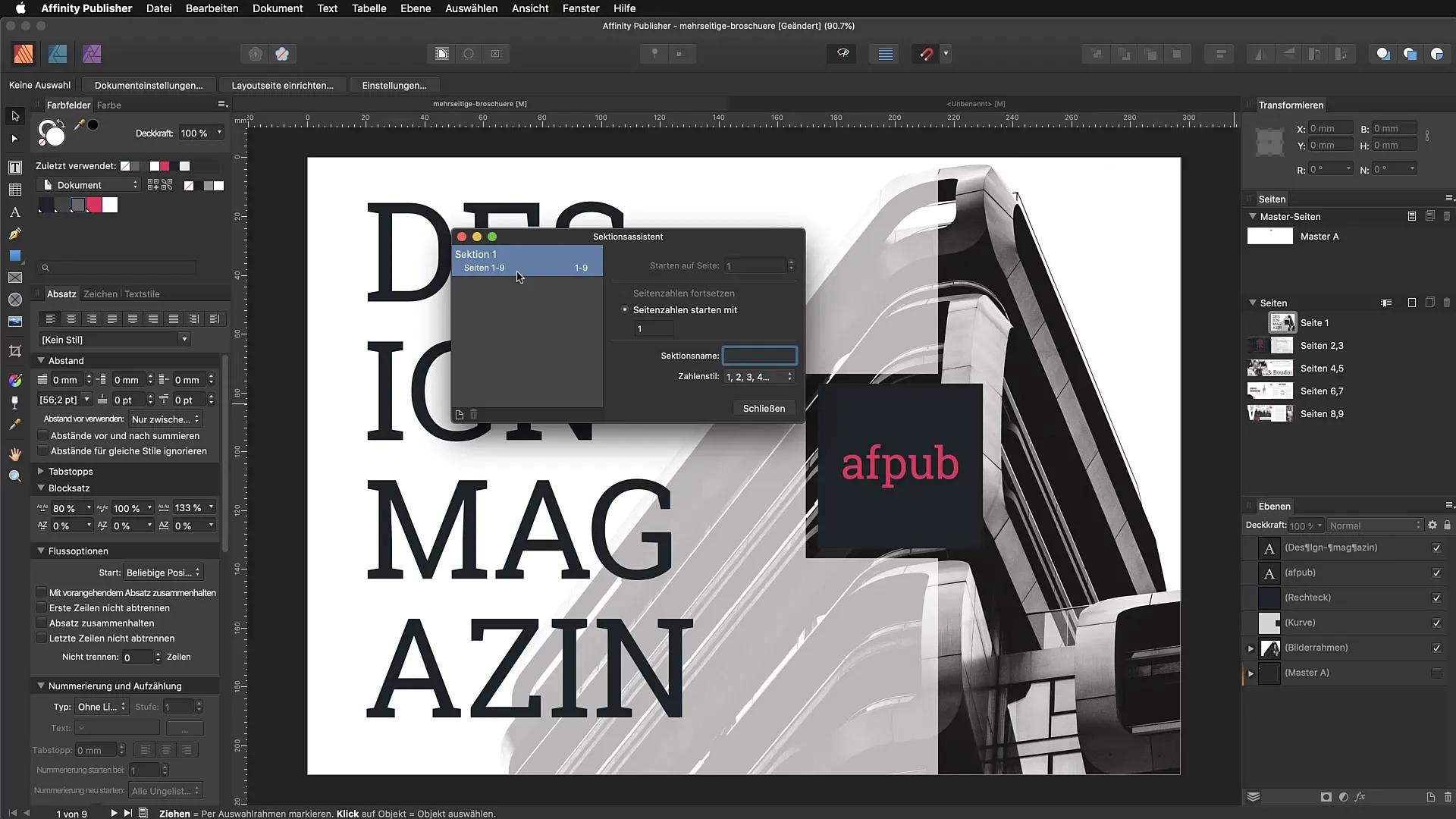
3. Começar uma nova seção
Para criar uma nova seção, vá até seu editorial e clique com o botão direito. Escolha a opção “Nova Seção”. Aqui você pode nomear a seção “Editorial” e definir várias configurações, como iniciar na página 2.
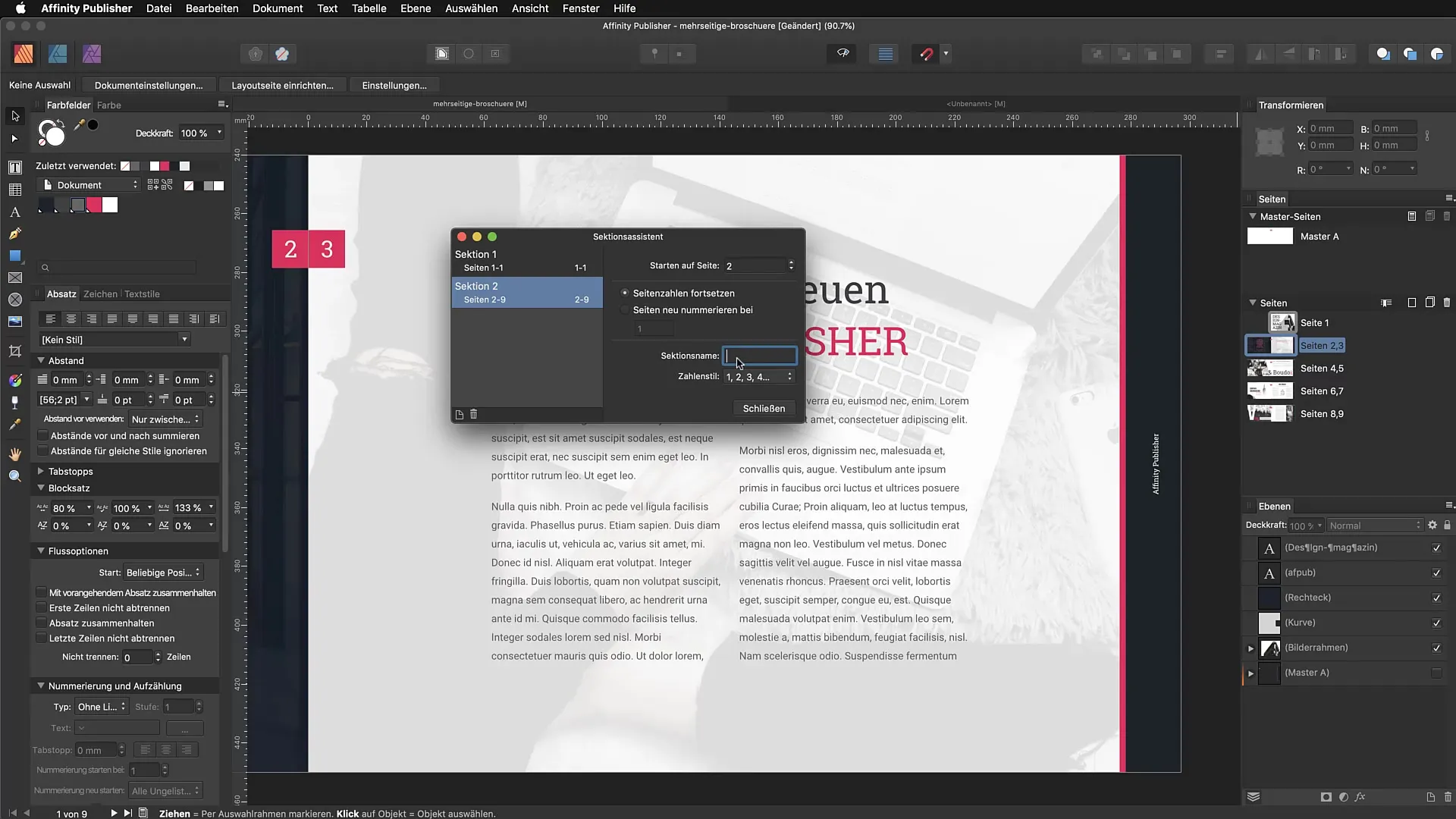
4. Ajustar a numeração de páginas
Uma função interessante é a possibilidade de redefinir a numeração das páginas. Você pode ajustar a numeração para que a seção comece em uma página diferente. Não se esqueça de clicar em “Fechar” para salvar as alterações.
5. Adicionar mais seções
Adicione outra seção indo até um artigo e criando uma nova seção chamada “Black White”. Assim, você pode refinar ainda mais a estrutura do seu documento.
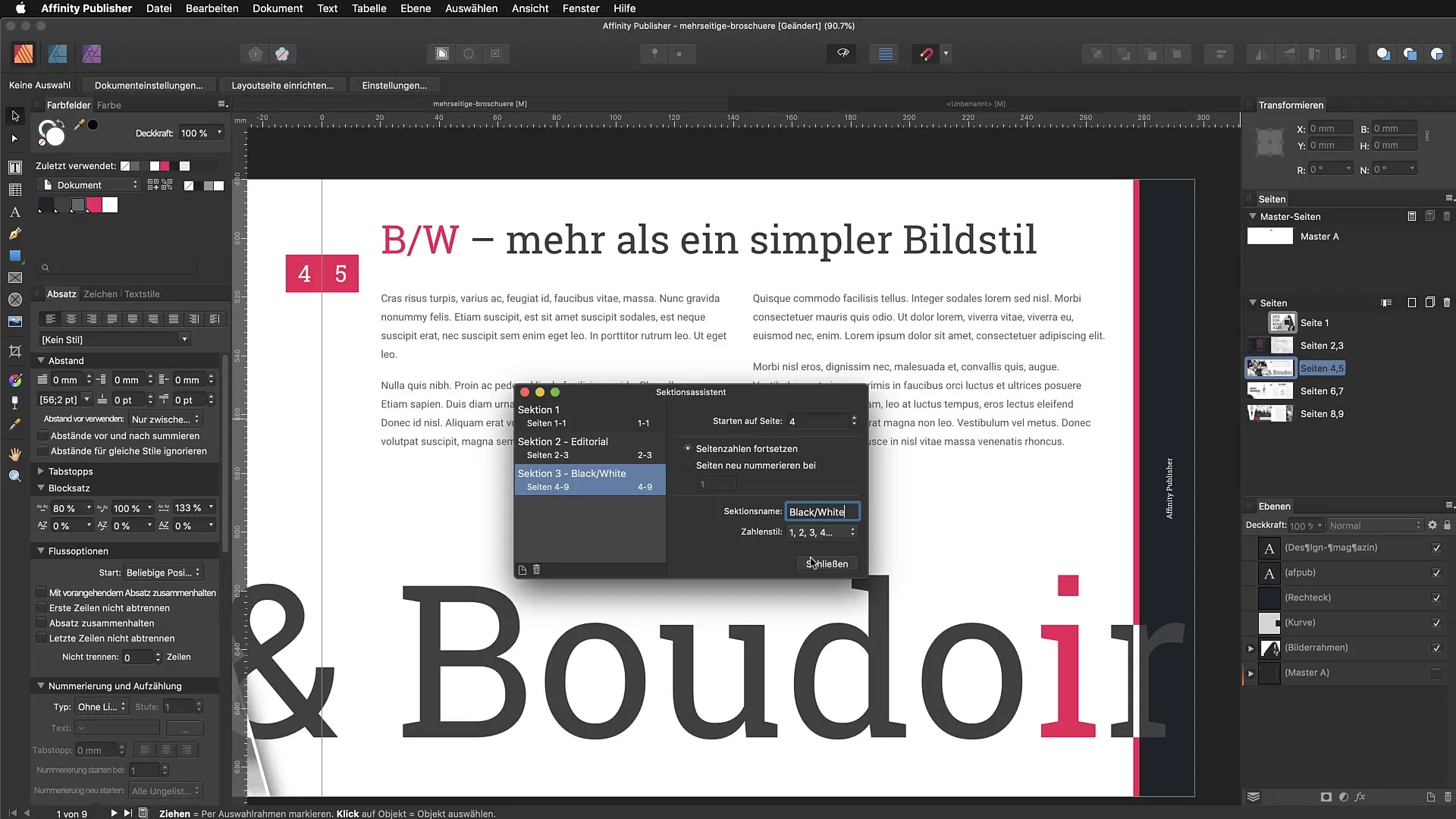
6. Continuar dividindo o documento
Continue assim com outras seções até o final do seu documento. Um exemplo de seção poderia se chamar “Big Bigger”. Não importa quais conteúdos sejam inseridos nas seções – o importante é a estrutura que você cria.
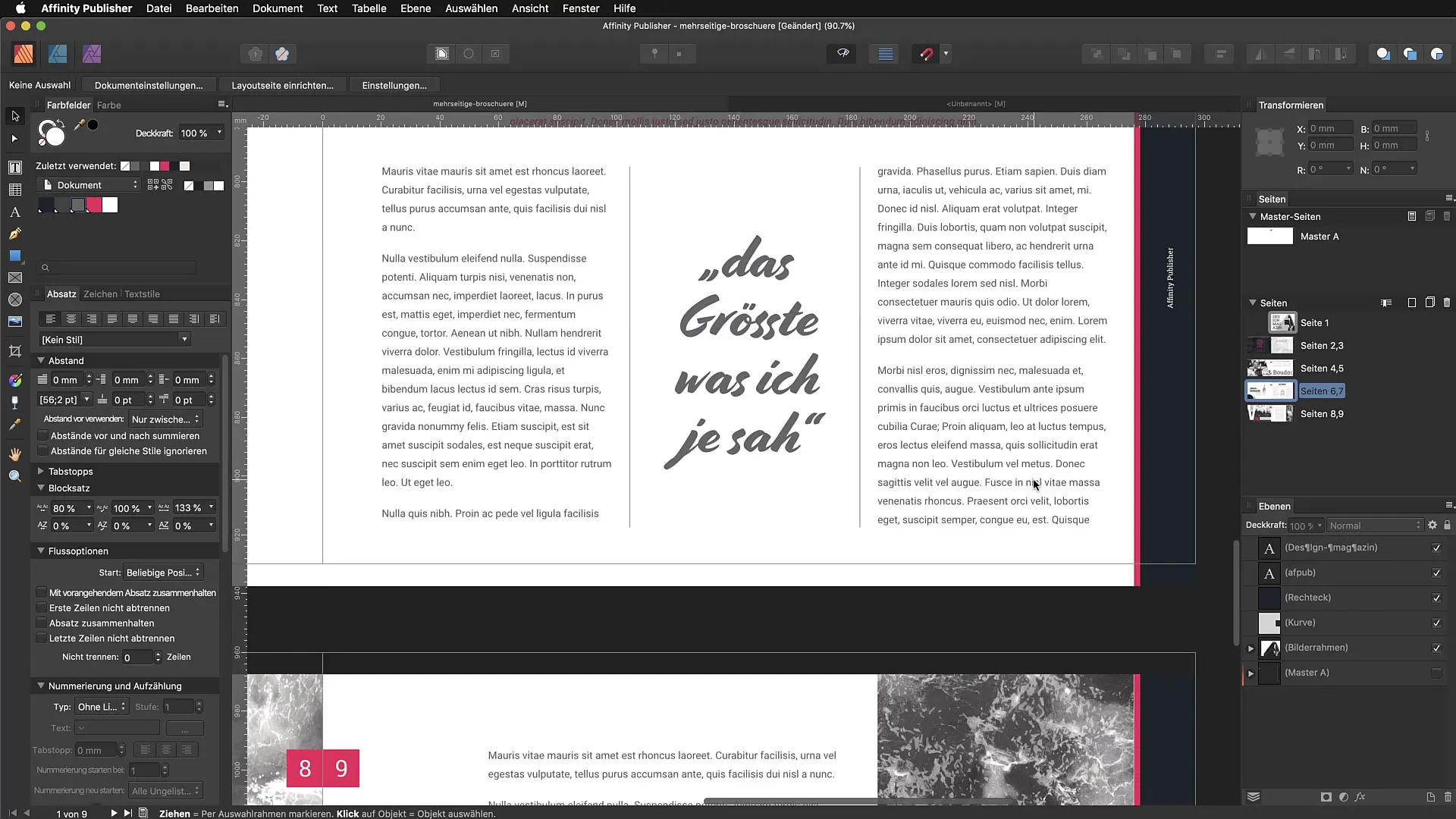
7. Usar nomes de seções nas páginas-mestre
A maior vantagem do assistente de seções é que você pode usar os nomes das seções para inseri-los nos rodapés das suas páginas-mestre. Para isso, vá até a página-mestre e selecione o estúdio na opção “Exibir”.
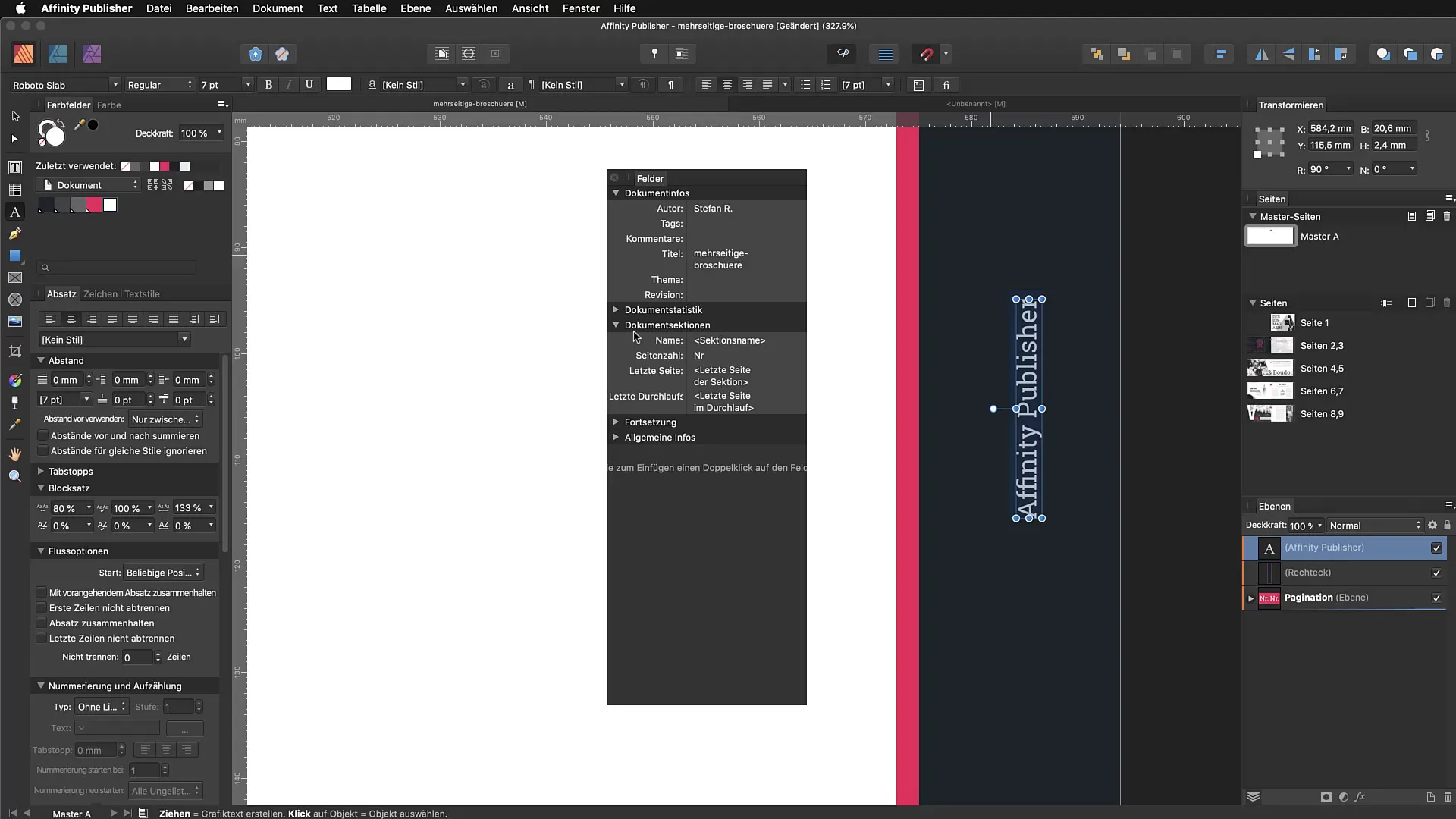
8. Inserir nomes de seções
Na janela do estúdio, selecione os campos e insira o nome da seção em “Seção do Documento”. Assim, o nome será automaticamente exibido nas páginas correspondentes.
9. Verifique os resultados
Após a inserção, o nome da seção será exibido na página-mestre. Verifique se tudo está funcionando como desejado, especialmente se seu documento contém vários capítulos.
10. Aproveitando o assistente de seções
Agora que você domina o básico, pode aproveitar ao máximo o assistente de seções para estruturarmelhor seus documentos. Especialmente em projetos mais longos com muitas seções, este assistente fará uma grande diferença.
Resumo – Assistente de seções no Affinity Publisher: Guia eficaz para a criação de capítulos
Ao longo deste guia, você aprendeu como usar o assistente de seções no Affinity Publisher de forma eficazpara dar estrutura ao seu documento. A criação de seções é especialmente útil para documentos extensos, e a inserção de nomes de seções nos rodapés torna seu conteúdo mais acessível e claro.
FAQ
O que é o assistente de seções no Affinity Publisher?O assistente de seções permite que você divida documentos em seções para obter uma melhor estrutura.
Como eu adiciono novas seções?Clique com o botão direito na área desejada e escolha a opção “Nova Seção” para criar uma nova seção.
Posso alterar o número de páginas de uma seção?Sim, você pode redefinir e ajustar a numeração das páginas em que a seção começa.
Como posso usar os nomes das seções em meus documentos?Você pode inserir os nomes das seções nos rodapés das suas páginas-mestre para exibi-los em várias páginas.
Por que o assistente de seções é útil?O assistente ajuda a organizar documentos longos e dá uma identidade clara a cada seção, aumentando a legibilidade.


